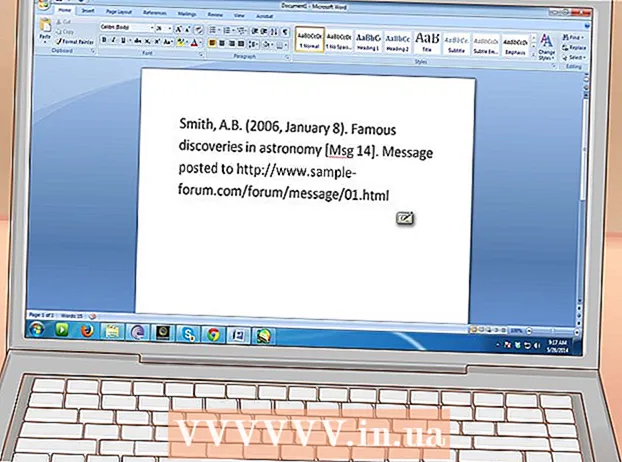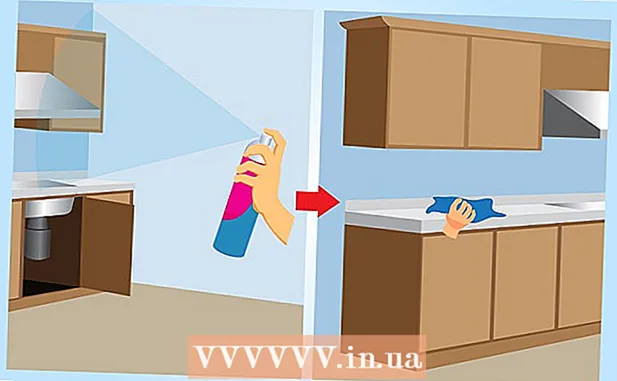Avtor:
Bobbie Johnson
Datum Ustvarjanja:
4 April 2021
Datum Posodobitve:
1 Julij. 2024
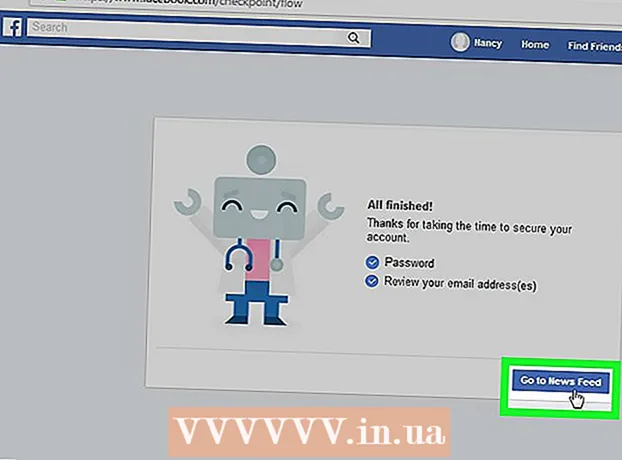
Vsebina
- Koraki
- 1. način od 3: ponastavite geslo v mobilni napravi
- 2. način od 3: ponastavitev gesla za računalnik
- Metoda 3 od 3: Poročanje o vdoru v račun
- Nasveti
- Opozorila
Ta članek vam bo pokazal, kako lahko obnovite dostop do svojega računa Facebook, če je bil vdor. Najlažji način za to je, da spremenite geslo. Če ne morete spremeniti gesla, povejte Facebooku, da je vaš račun vdrl.
Koraki
1. način od 3: ponastavite geslo v mobilni napravi
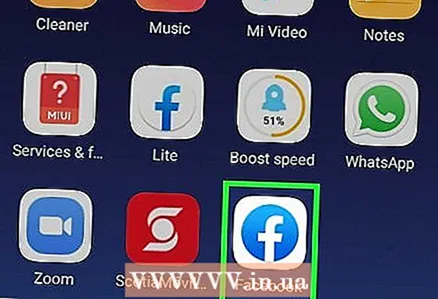 1 Zaženite Facebook. Ikona te aplikacije je temno modra z belim "f". Če je vaš račun vdrl, boste preusmerjeni na stran za prijavo.
1 Zaženite Facebook. Ikona te aplikacije je temno modra z belim "f". Če je vaš račun vdrl, boste preusmerjeni na stran za prijavo. 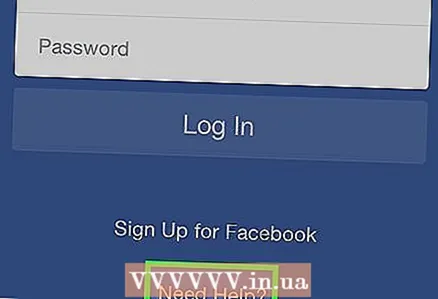 2 Dotaknite se povezave Ali je potrebna pomoč? pod polji za e -pošto in geslo. Na zaslonu se prikaže meni.
2 Dotaknite se povezave Ali je potrebna pomoč? pod polji za e -pošto in geslo. Na zaslonu se prikaže meni. - Preskočite ta korak, če namesto "Potrebujete pomoč?" na strani je povezava "Ste pozabili geslo?"
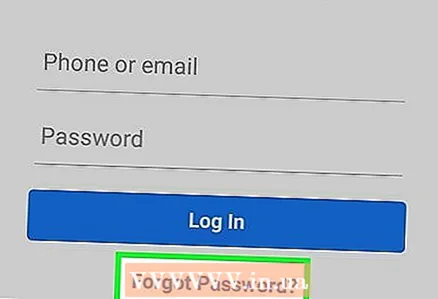 3 Dotaknite se možnosti Ste pozabili geslo?. Po tem se boste znašli na strani za ponastavitev gesla.
3 Dotaknite se možnosti Ste pozabili geslo?. Po tem se boste znašli na strani za ponastavitev gesla. 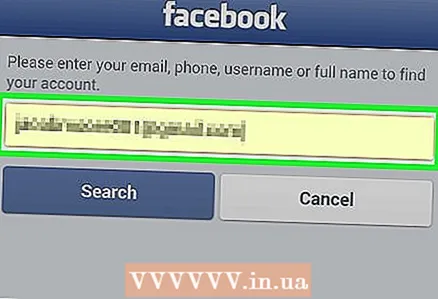 4 Vpišite vaš e-poštni naslov ali telefonsko številko. Kliknite na besedilno polje na vrhu strani in vnesite e -poštni naslov ali telefonsko številko, s katero ste se prijavili v Facebook.
4 Vpišite vaš e-poštni naslov ali telefonsko številko. Kliknite na besedilno polje na vrhu strani in vnesite e -poštni naslov ali telefonsko številko, s katero ste se prijavili v Facebook. - Če še nikoli niste dodali telefonske številke, vnesite samo svoj e -poštni naslov.
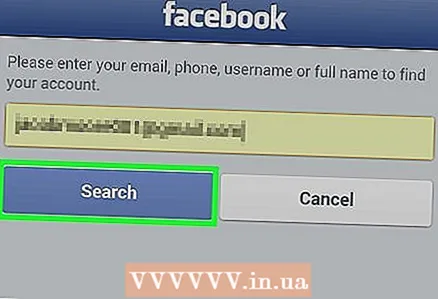 5 Kliknite modri gumb Iskanje poleg besedilnega polja. To bi moralo prikazati vaš račun.
5 Kliknite modri gumb Iskanje poleg besedilnega polja. To bi moralo prikazati vaš račun. 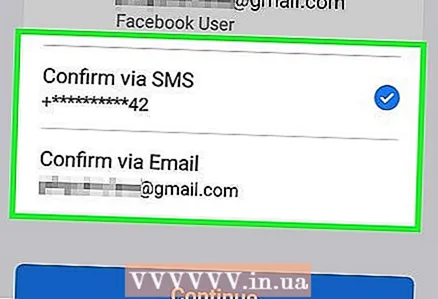 6 Izberite način obnovitve računa. Kliknite eno od možnosti za obnovitev računa na vrhu strani:
6 Izberite način obnovitve računa. Kliknite eno od možnosti za obnovitev računa na vrhu strani: - Potrdite po e -pošti - Facebook bo kodo za ponastavitev poslal na e -poštni naslov, povezan z vašim računom.
- Potrdite s SMS -om - Facebook bo na povezano telefonsko številko poslal besedilno sporočilo s kodo.
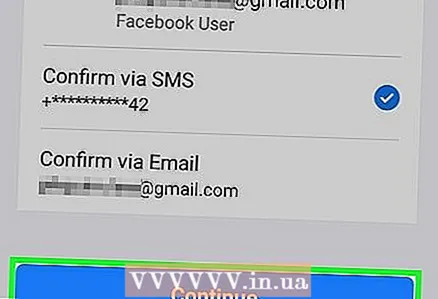 7 Dotaknite se Nadaljujte. To je temno modri gumb pod možnostmi za obnovitev računa. Po tem vam bo Facebook kodo poslal po e -pošti ali SMS -u.
7 Dotaknite se Nadaljujte. To je temno modri gumb pod možnostmi za obnovitev računa. Po tem vam bo Facebook kodo poslal po e -pošti ali SMS -u. 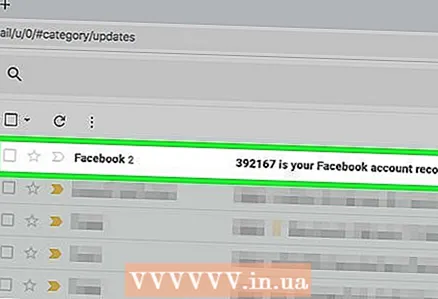 8 Poiščite kodo. Odvisno od izbrane metode sledite tem korakom:
8 Poiščite kodo. Odvisno od izbrane metode sledite tem korakom: - Po elektronski pošti - odprite mapo »Prejeto«, poiščite e-pošto s Facebooka in si zapomnite šestmestno kodo v vrstici za zadevo.
- Po SMS -u -odprite dohodna sporočila v telefonu, poiščite novo sporočilo s pet ali šestmestne telefonske številke in v njem poiščite šestmestno kodo.
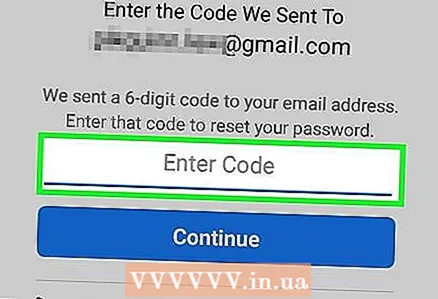 9 Vnesite kodo. Kliknite polje "Vnesite svojo 6-mestno kodo" in vnesite kodo, prejeto po e-pošti ali SMS-u.
9 Vnesite kodo. Kliknite polje "Vnesite svojo 6-mestno kodo" in vnesite kodo, prejeto po e-pošti ali SMS-u. - Med prejemom kode in vnosom kode ne sme biti več kot nekaj minut, sicer bo postala neveljavna.
- Če je potrebno, kliknite povezavo "Ponovno pošlji kodo", da prejmete drugo kodo.
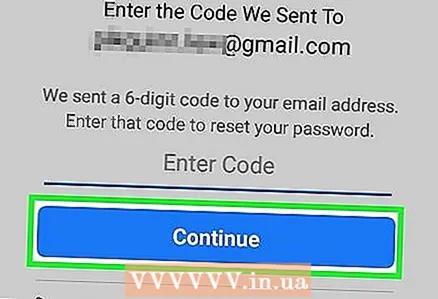 10 Dotaknite se gumba Nadaljujte pod besedilnim poljem, da pošljete kodo in se pomaknete na drugo stran.
10 Dotaknite se gumba Nadaljujte pod besedilnim poljem, da pošljete kodo in se pomaknete na drugo stran.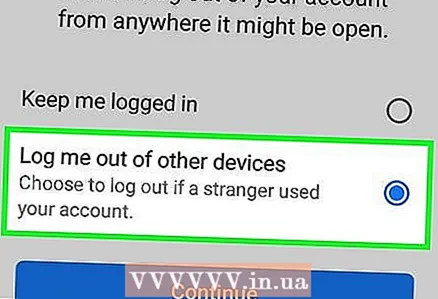 11 Vklopite možnost »Odjava iz računa v drugih napravah« in kliknite »Nadaljuj«. S tem se boste odjavili s Facebooka v računalniku, tabličnem računalniku in telefonu, povezanem z vašim računom. Kreker se bo tudi odjavil iz sistema (zahvaljujoč vam).
11 Vklopite možnost »Odjava iz računa v drugih napravah« in kliknite »Nadaljuj«. S tem se boste odjavili s Facebooka v računalniku, tabličnem računalniku in telefonu, povezanem z vašim računom. Kreker se bo tudi odjavil iz sistema (zahvaljujoč vam). 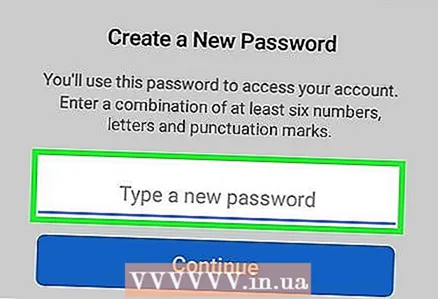 12 Vnesite novo geslo. Novo geslo je treba vnesti v besedilno polje na vrhu strani.
12 Vnesite novo geslo. Novo geslo je treba vnesti v besedilno polje na vrhu strani. 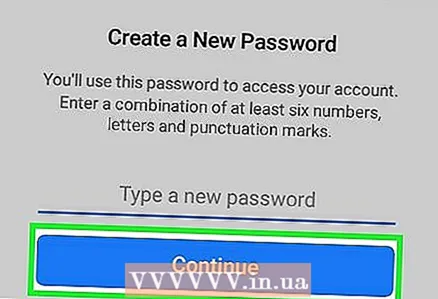 13 Kliknite na Nadaljujte. Po tem bo staro geslo zamenjano z novim. Zdaj se lahko prijavite v Facebook z novim geslom in oseba, ki je vdrla v vaš račun, se ne bo mogla več prijaviti vanj.
13 Kliknite na Nadaljujte. Po tem bo staro geslo zamenjano z novim. Zdaj se lahko prijavite v Facebook z novim geslom in oseba, ki je vdrla v vaš račun, se ne bo mogla več prijaviti vanj.
2. način od 3: ponastavitev gesla za računalnik
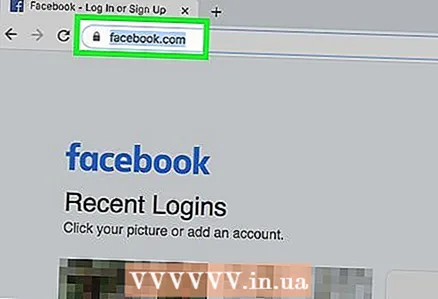 1 Pojdite na Facebook. Sledite tej povezavi: https://www.facebook.com/. Preusmerjeni boste na stran za prijavo na Facebook.
1 Pojdite na Facebook. Sledite tej povezavi: https://www.facebook.com/. Preusmerjeni boste na stran za prijavo na Facebook. 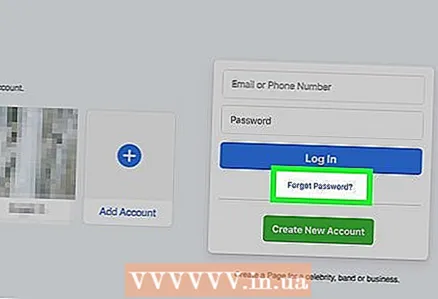 2 Kliknite povezavo Ste pozabili geslo? pod poljem za geslo v zgornjem desnem kotu strani. Po tem boste na strani »Poiščite svoj račun«.
2 Kliknite povezavo Ste pozabili geslo? pod poljem za geslo v zgornjem desnem kotu strani. Po tem boste na strani »Poiščite svoj račun«. 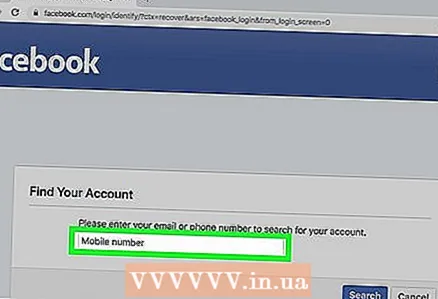 3 Vpišite vaš e-poštni naslov ali telefonsko številko. Kliknite besedilno polje na sredini strani in vnesite e -poštni naslov ali telefonsko številko, s katero ste se prijavili v Facebook.
3 Vpišite vaš e-poštni naslov ali telefonsko številko. Kliknite besedilno polje na sredini strani in vnesite e -poštni naslov ali telefonsko številko, s katero ste se prijavili v Facebook. 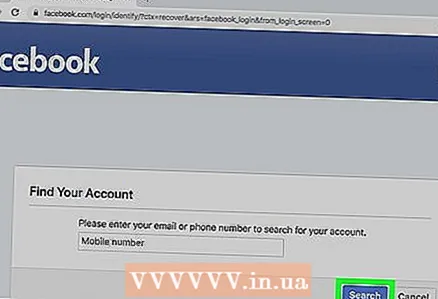 4 Kliknite modri gumb Iskanje poleg besedilnega polja. To bi moralo prikazati vaš račun.
4 Kliknite modri gumb Iskanje poleg besedilnega polja. To bi moralo prikazati vaš račun. 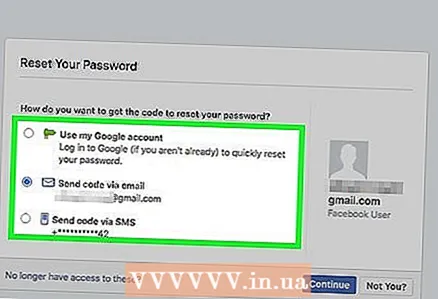 5 Izberite način obnovitve računa. Kliknite eno od naslednjih možnosti za obnovitev računa:
5 Izberite način obnovitve računa. Kliknite eno od naslednjih možnosti za obnovitev računa: - Potrdite po e -pošti - koda za ponastavitev bo poslana na e -poštni naslov, s katerim ste se prijavili v Facebook.
- Potrdite s SMS -om - Facebook bo na povezano telefonsko številko poslal besedilno sporočilo s kodo.
- Prijavite se z Googlom - ta možnost vam omogoča, da se prijavite v svoj Google Račun in potrdite svojo identiteto. V tem primeru vam ni treba iti skozi postopek ponastavitve gesla.
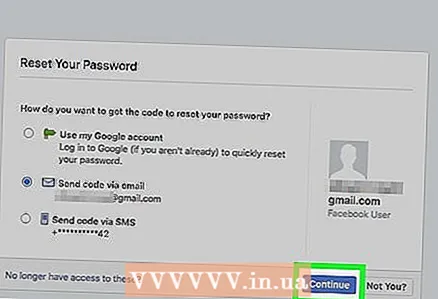 6 Kliknite na Nadaljujte. Koda bo poslana na vaš e -poštni naslov ali telefonsko številko. Če izberete možnost »Prijava z Googlom«, se na zaslonu prikaže okno.
6 Kliknite na Nadaljujte. Koda bo poslana na vaš e -poštni naslov ali telefonsko številko. Če izberete možnost »Prijava z Googlom«, se na zaslonu prikaže okno. 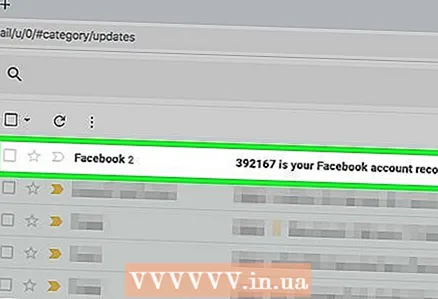 7 Poiščite kodo. Odvisno od izbrane metode sledite tem korakom:
7 Poiščite kodo. Odvisno od izbrane metode sledite tem korakom: - Po elektronski pošti - odprite mapo »Prejeto«, poiščite e-pošto s Facebooka in si zapomnite šestmestno kodo v vrstici za zadevo.
- Po SMS -u -odprite dohodna sporočila v telefonu, poiščite novo sporočilo s pet ali šestmestne telefonske številke in v njem poiščite šestmestno kodo.
- Google račun - vnesite svoj e -poštni naslov in geslo.
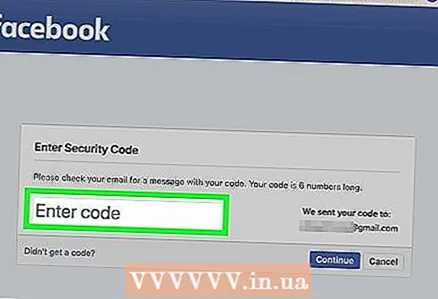 8 Vnesite kodo. V polje Enter Code vnesite šestmestno kodo in kliknite Continue. Po tem se boste znašli na strani za ponastavitev gesla.
8 Vnesite kodo. V polje Enter Code vnesite šestmestno kodo in kliknite Continue. Po tem se boste znašli na strani za ponastavitev gesla. - Ta korak preskočite, če ste za ponastavitev gesla uporabili Google Račun.
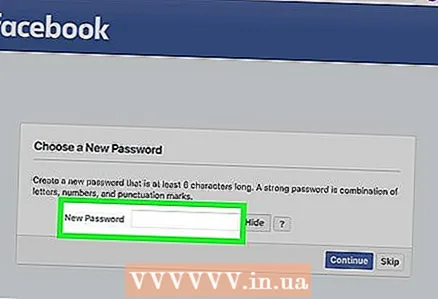 9 Vnesite novo geslo. Novo geslo je treba vnesti v besedilno polje Novo geslo na vrhu strani. To geslo morate vnesti za prijavo v Facebook.
9 Vnesite novo geslo. Novo geslo je treba vnesti v besedilno polje Novo geslo na vrhu strani. To geslo morate vnesti za prijavo v Facebook. 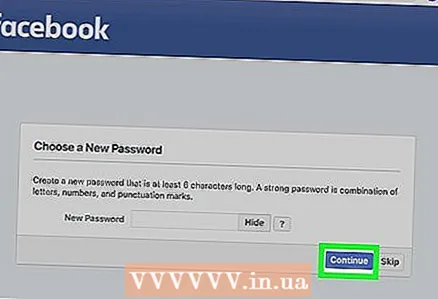 10 Kliknite na Nadaljujteshranite novo geslo.
10 Kliknite na Nadaljujteshranite novo geslo.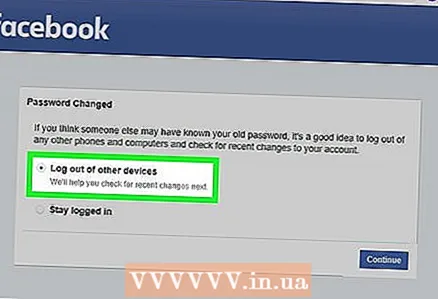 11 Vklopite možnost »Odjava iz računa v drugih napravah« in kliknite Nadaljujte. S tem se boste odjavili s Facebooka v vseh računalnikih, telefonih in tabličnih računalnikih (vključno s tistim, s katerega so vam vdrli) in končali v svojem viru novic na vaši trenutni napravi.
11 Vklopite možnost »Odjava iz računa v drugih napravah« in kliknite Nadaljujte. S tem se boste odjavili s Facebooka v vseh računalnikih, telefonih in tabličnih računalnikih (vključno s tistim, s katerega so vam vdrli) in končali v svojem viru novic na vaši trenutni napravi.
Metoda 3 od 3: Poročanje o vdoru v račun
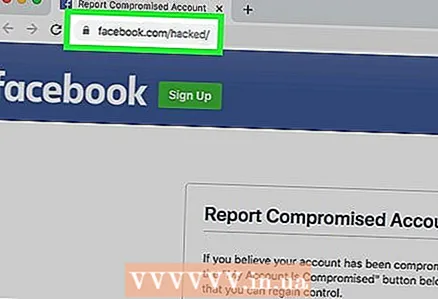 1 Pojdite na stran, kjer lahko prijavite vlomljen Facebook račun. Če želite to narediti, v naslovno vrstico brskalnika vnesite: https://www.facebook.com/hacked/.
1 Pojdite na stran, kjer lahko prijavite vlomljen Facebook račun. Če želite to narediti, v naslovno vrstico brskalnika vnesite: https://www.facebook.com/hacked/. 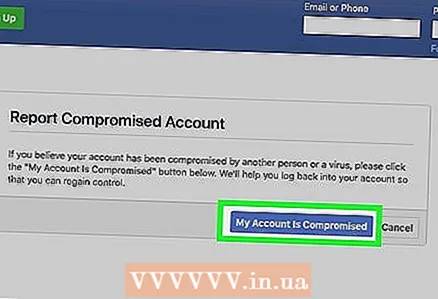 2 Kliknite modri gumb Moj račun je bil vlomljen na sredini strani. Po tem boste na strani za iskanje računa.
2 Kliknite modri gumb Moj račun je bil vlomljen na sredini strani. Po tem boste na strani za iskanje računa. 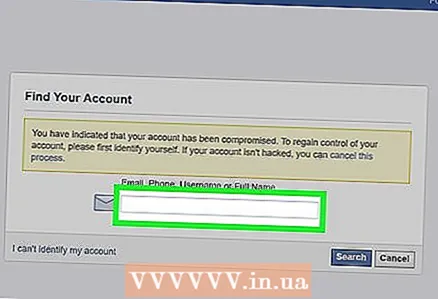 3 Vpišite vaš e-poštni naslov ali telefonsko številko. Kliknite besedilno polje na sredini strani in vnesite e -poštni naslov ali telefonsko številko, s katero se prijavite v Facebook.
3 Vpišite vaš e-poštni naslov ali telefonsko številko. Kliknite besedilno polje na sredini strani in vnesite e -poštni naslov ali telefonsko številko, s katero se prijavite v Facebook. - Če svoje telefonske številke niste dodali Facebooku, vnesite samo svoj e -poštni naslov.
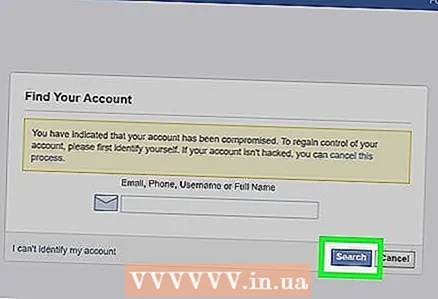 4 Pritisnite Iskanje. Ta gumb se nahaja v spodnjem desnem kotu besedilnega polja. Facebook bo poskušal najti vaš račun.
4 Pritisnite Iskanje. Ta gumb se nahaja v spodnjem desnem kotu besedilnega polja. Facebook bo poskušal najti vaš račun. 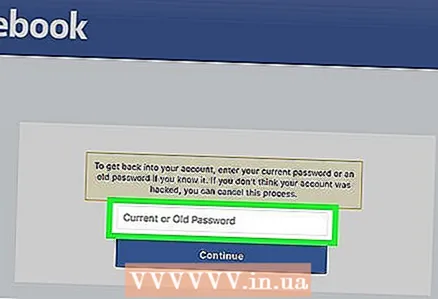 5 Vnesite geslo. Vnesite najnovejše geslo, s katerim ste se prijavili v Facebook. Geslo je treba vnesti v besedilno polje Trenutno ali staro geslo.
5 Vnesite geslo. Vnesite najnovejše geslo, s katerim ste se prijavili v Facebook. Geslo je treba vnesti v besedilno polje Trenutno ali staro geslo. 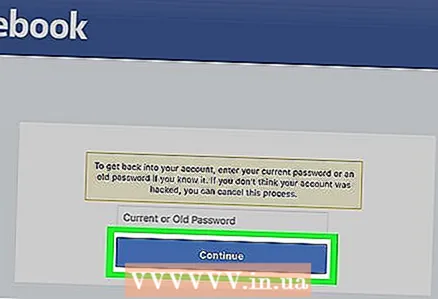 6 Kliknite modri gumb Nadaljujte na dnu strani.
6 Kliknite modri gumb Nadaljujte na dnu strani.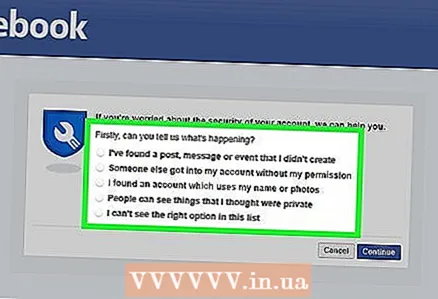 7 Izberite dober razlog. Preverite eno od naslednjih možnosti:
7 Izberite dober razlog. Preverite eno od naslednjih možnosti: - V mojem računu je objava, sporočilo ali dogodek, ki ga nisem ustvaril
- Moj račun je bil vnesen brez dovoljenja
- Na seznamu ni ustrezne možnosti.
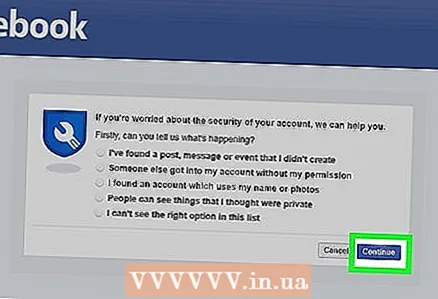 8 Kliknite na Nadaljujteza začetek postopka obnovitve vdrtega računa.
8 Kliknite na Nadaljujteza začetek postopka obnovitve vdrtega računa.- Če preverite eno od možnosti, ki ni navedena med "dobrimi razlogi", boste preusmerjeni na stran za pomoč.
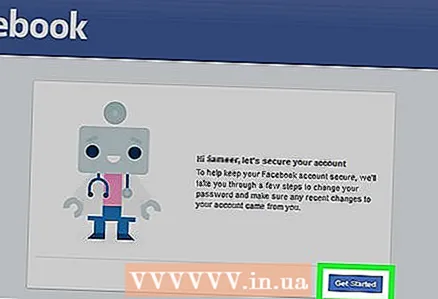 9 Kliknite na gumb Začeti v spodnjem desnem kotu strani. Vaš račun bo analiziran glede nedavnih sprememb in dejavnosti.
9 Kliknite na gumb Začeti v spodnjem desnem kotu strani. Vaš račun bo analiziran glede nedavnih sprememb in dejavnosti. 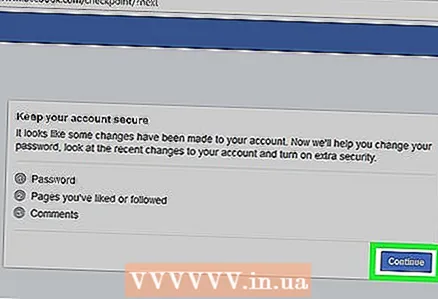 10 Kliknite na gumb Nadaljujte v spodnjem desnem kotu strani.
10 Kliknite na gumb Nadaljujte v spodnjem desnem kotu strani.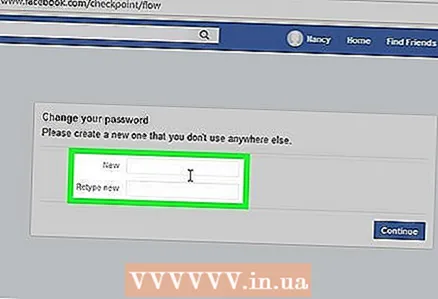 11 Vnesite novo geslo. Vnesite novo geslo v besedilno polje »Novo« in polje »Potrdi novo geslo«.
11 Vnesite novo geslo. Vnesite novo geslo v besedilno polje »Novo« in polje »Potrdi novo geslo«. 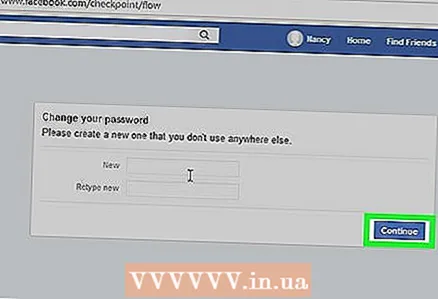 12 Kliknite modri gumb Nadalje na dnu strani.
12 Kliknite modri gumb Nadalje na dnu strani.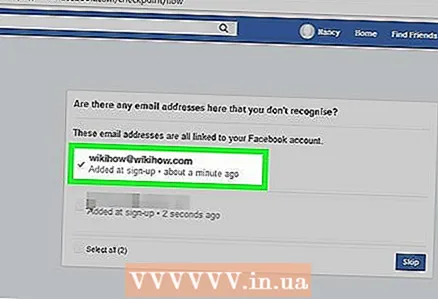 13 Potrdite polje poleg svojega imena in kliknite Nadalje. S tem boste izbrali svoje ime kot ime računa.
13 Potrdite polje poleg svojega imena in kliknite Nadalje. S tem boste izbrali svoje ime kot ime računa. - Če te možnosti ni, preskočite ta korak.
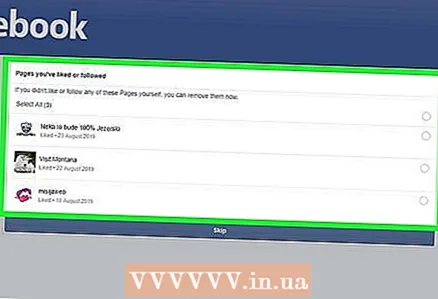 14 Uredite podatke, ki jih niste spremenili. Facebook bo prikazal več objav, nastavitev in drugih sprememb, ki so se pred kratkim pojavile. Potrdite te spremembe, če ste jih naredili, ali pa jih prekličite ali izbrišite, če jih je naredil kdo drug.
14 Uredite podatke, ki jih niste spremenili. Facebook bo prikazal več objav, nastavitev in drugih sprememb, ki so se pred kratkim pojavile. Potrdite te spremembe, če ste jih naredili, ali pa jih prekličite ali izbrišite, če jih je naredil kdo drug. - Če boste pozvani, da spremenite objave, ki ste jih ustvarili, kliknite gumb "Preskoči" na dnu strani.
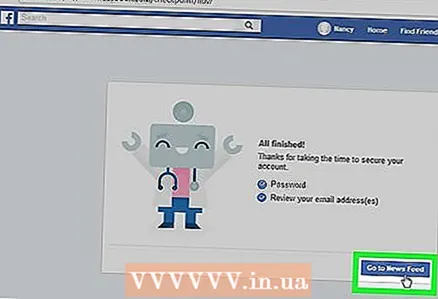 15 Pritisnite Pojdite na kroniko. Po tem se boste znašli v svojem viru novic. Zdaj imate spet popoln dostop do računa.
15 Pritisnite Pojdite na kroniko. Po tem se boste znašli v svojem viru novic. Zdaj imate spet popoln dostop do računa.
Nasveti
- Ni zanesljivega načina, da se zaščitite pred vdorom v Facebook. Če pa geslo nenehno posodabljate in ne odpirate povezav neznanih uporabnikov, potem znatno zmanjšate verjetnost vdora.
Opozorila
- Ni jamstva, da boste lahko po vdoru v svoj račun dobili nazaj svoj račun.